如何關閉微距模式並自動開啟 iPhone 相機

學習如何關閉 iPhone 上的微距模式,讓你隨心所欲地拍攝所需照片,最佳化攝影體驗。
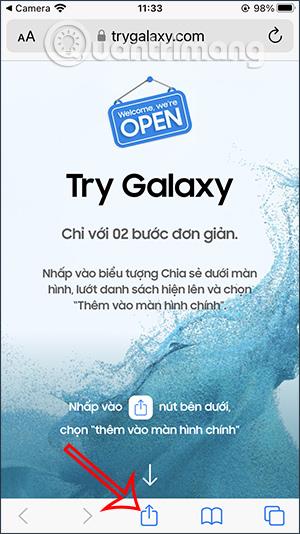
三星剛剛發布了 TryGalaxy 應用程序,讓您可以在其他設備(例如 iPhone)上體驗三星介面。 TryGalaxy應用程式將帶來Galaxy S22、Z Flip4和Z Fold4等三星旗艦手機上可用的One UI 4.1介面以及一些基本的系統應用程式和設定。透過它我們可以預覽三星的One UI 4.1介面以及系統有趣的功能。下面的文章將引導您在iPhone上體驗三星Galaxy。
在 iPhone 上體驗 Samsung Galaxy 的說明
步驟1:
我們訪問下面的連結在 iPhone 上安裝 Samsung Galaxy 應用程式。
點擊上面的鏈接,然後在應用程式介面中點擊“共享”圖標並選擇“添加到主螢幕”。最後點擊「新增」將應用程式帶到 iPhone 上的主畫面。
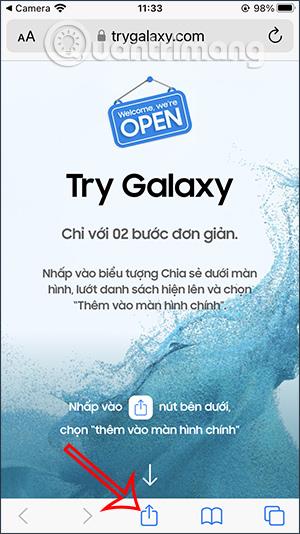
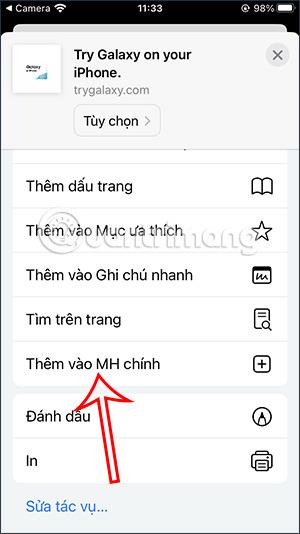

第2步:
返回 iPhone 的主螢幕介面,點擊 TryGalaxy 應用程式以啟動 iPhone 上的 Samsung Galaxy 介面。
我們會看到TryGalaxy應用程式將安裝One UI 4.1介面的通知介面,點擊下一步繼續。
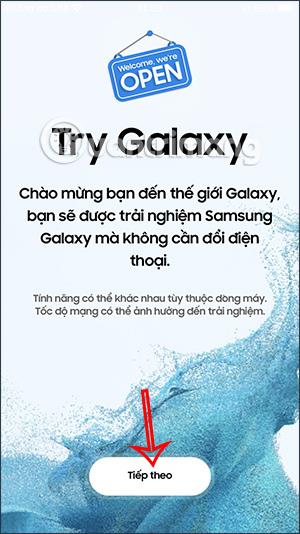

步驟3:
然後,該應用程式將指導您如何體驗和使用 Samsung Galaxy 介面。
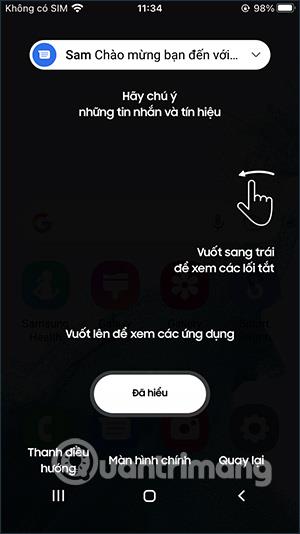
步驟4:
這是三星Galaxy的介面,帶有一些系統預設應用程式。向右滑動可繼續查看 Samsung Galaxy 手機上的介面。
在「設定」部分中,將對設備進行一些基本調整,如下所示。
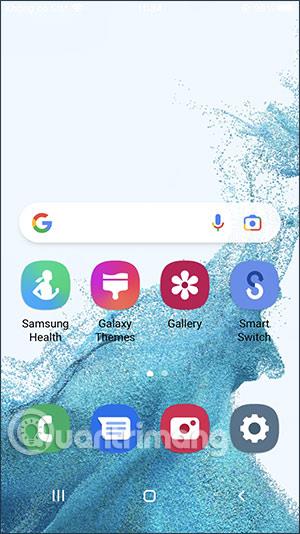
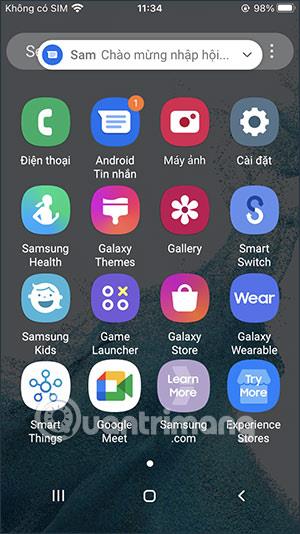
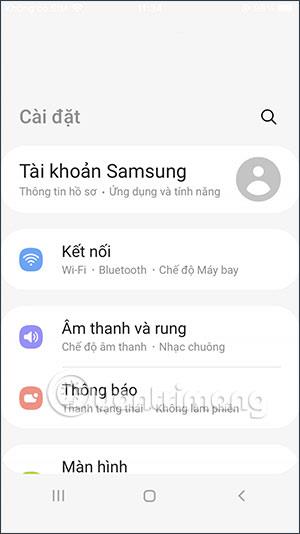
我們繼續點擊各個應用程式來探索其介面是什麼樣的,例如三星 Galaxy 手機上的訊息介面如下所示。

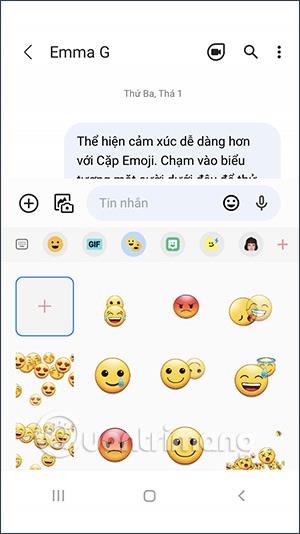
如果您不想再體驗三星 Galaxy 介面,只需退出該應用程式即可。
學習如何關閉 iPhone 上的微距模式,讓你隨心所欲地拍攝所需照片,最佳化攝影體驗。
升級到 iOS 16.2 和 iPadOS 16.2 後,您可以使用全新的 <strong>Freeform 應用程式</strong>,這是一款白板工具,有助於創造和協作。
Locket Widget 是一款幫助 iPhone 用戶快速分享照片的應用程序,使用此應用只需幾步即可與朋友分享珍貴時刻,無需繁瑣步驟。
只要收件者在您的通訊錄中並且擁有執行 iOS 15 或更高版本的 iPhone,您就可以輕鬆從 iPhone Health 應用程式分享健康數據。
了解如何在 iPhone、iPad 和 Mac 上設置 PayPal 作為 Apple ID 的付款方式,並獲得最佳的應用程序購買體驗。
Apple 推出了新的「與您分享」功能,並簡化了一些介面元素,使訊息體驗更加愉快。了解更多關於iOS 15訊息應用程式的新功能。
在這篇文章中,Quantrimang 將詳細說明如何從 iPad 上的「筆記」應用程式複製和貼上手寫筆記,並介紹使用 Apple Pencil 進行筆記的技巧。
為了使分割變得比以往更容易,Safari 提供了一項稱為「選項卡組」的功能,讓您可以方便地保存選項卡組到筆記。
學習如何輕鬆儲存 iMessage 訊息附件,包括文件和圖片。
學習如何使用 iPhone 共享日曆,無論是與特定人員還是公開給所有人。








